Oplossing: Midnight Fight Express zit vast op scherm voor gegevensopslag
Hij zegt dat Midnight Fight Express-spelers vastzitten op het scherm voor het opslaan van gegevens. In dit artikel hebben we informatie gegeven over hoe u dit probleem kunt oplossen.
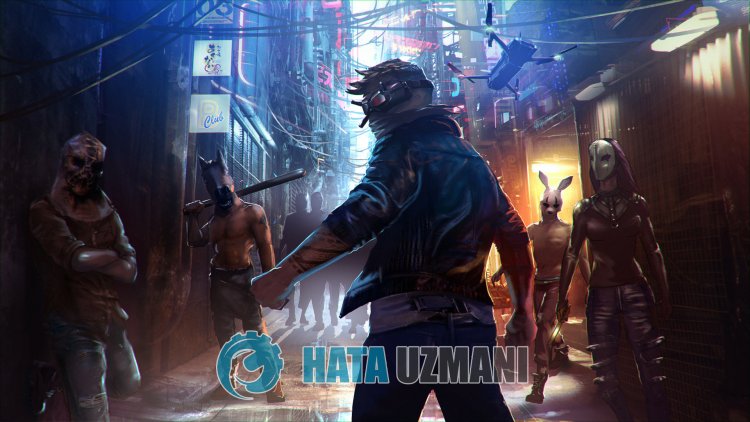
Midnight Fight Express blijft hangen in het scherm voor het opslaan van gegevens en meldt dat de game zijn gegevens niet kan opslaan. Als u met een dergelijk probleem wordt geconfronteerd, kunt u een oplossing vinden door de onderstaande suggesties te volgen.
Waarom blijft Midnight Fight Express vastzitten op het scherm voor het opslaan van gegevens?

Deze fout voorkomt meestal dat het antivirussysteem gamegegevens op de achtergrond opslaat. Natuurlijk kunnen we een dergelijke fout tegenkomen, niet alleen vanwege dit probleem, maar ook vanwege vele andere problemen. Hiervoor zullen we proberen het probleem op te lossen door u enkele suggesties te geven.
Midnight Fight Express repareren die vastzit op het scherm voor het opslaan van gegevens
Om deze fout op te lossen, kunt u de oplossing voor het probleem vinden door de onderstaande suggesties te volgen.
1-) Bestandsintegriteit verifiëren
We zullen de integriteit van het spelbestand controleren en eventuele ontbrekende of onjuiste bestanden scannen en downloaden. Hiervoor;
- Open het Steam-programma.
- Open het bibliotheekmenu.
- Klik met de rechtermuisknop op het spel Midnight Fight Express aan delinkerkant en open het tabblad Eigenschappen.
- Open het menu Lokale bestanden aan delinkerkant van het scherm dat wordt geopend.
- Klik op de knop Integriteit van gamebestanden verifiëren in het menu Lokale bestanden die we tegenkwamen.
Na dit proces wordt de download uitgevoerd door de beschadigde gamebestanden te scannen. Probeer het spel opnieuw te openen nadat het proces is voltooid.
2-) Antivirusprogramma uitschakelen
Schakel elk antivirusprogramma dat u gebruikt uit of verwijder het volledig van uw computer. Als u Windows Defender gebruikt, schakelt u deze uit. Hiervoor;
- Open het startzoekscherm.
- Open het zoekscherm door "Windows-beveiligingsinstellingen" te typen.
- Klik op "Virus and Threat Protection" op het scherm dat wordt geopend.
- Klik op "Bescherming tegen ransomware" in het menu.
- Schakel de optie "Gecontroleerde maptoegang" uit op het scherm dat wordt geopend.
Laten we hierna realtime bescherming uitschakelen.
- Typ "virus- en bedreigingsbeveiliging" in het startzoekscherm en open het.
- Klik vervolgens op "Instellingen beheren".
- Zet Realtime-beveiliging op "Uit".
Sluit na dit proces de game Midnight Fight Express volledig af met behulp van een taakbeheerder en probeer de game Midnight Fight Express opnieuw uit te voeren. Als het probleem aanhoudt, gaan we verder met onze volgende suggestie.
3-) Xbox-profielfoto wijzigen
Als je verbinding maakt met de game via de Xbox-app, kunnen we het probleem oplossen door je Xbox-profielfoto te wijzigen. Sommige spelers die dit hebben geprobeerd, zeggen dat ze de oplossing van het probleem hebben bereikt door de suggestie op te volgen die we nu zullen laten zien.
- Typ "Microsoft Store" in het startscherm en open het.
- Typ vervolgens "Xbox" in het zoekscherm en open.
- Klik op uw profielfoto aan delinkerkant van de applicatie.
- Klik op 'Profiel weergeven' in de vervolgkeuzelijst.
- Verander vervolgens je profielfoto door op je profielfoto te klikken en deze op te slaan.
Na dit proces kun je het spel starten en controleren of het probleem aanhoudt.
4-) Microsoft Store resetten
Verschillende problemen die zich voordoen in de
Microsoft Store kunnen een dergelijk probleem veroorzaken. Hiervoor kunnen we dergelijke problemen oplossen door Microsoft Store te resetten.
- Typ "Microsoft Store" in het startzoekscherm en klik er met de rechtermuisknop op en klik op "Applicatie-instellingen".

- Start het resetproces door op de knop "Reset" te drukken op het scherm dat wordt geopend.

Controleer na dit proces of het probleem aanhoudt door in te loggen op de applicatie.
5-) XBOX-toepassing repareren
Verschillende problemen op de
Xbox Game Bar kunnen een dergelijk probleem veroorzaken. Om dit te doen, kunnen we dergelijke problemen oplossen door de Xbox Game Bar te repareren.
- Typ "Xbox Game Bar" in het startzoekscherm en klik er met de rechtermuisknop op en klik op "Applicatie-instellingen".

- Start het resetproces door op de knop "Repareren" te klikken op het scherm dat wordt geopend.

Als dit proces het niet voor u heeft opgelost, voert u het bovenstaande proces opnieuw uit en drukt u op de knop "Reset" om de processen te resetten. Voer na dit proces de toepassing opnieuw uit en controleer of het probleem aanhoudt.
Ja, vrienden, we hebben ons probleem onder deze titel opgelost. Als uw probleem aanhoudt, kunt u vragen naar de fouten die u tegenkomt door naar ons FORUM-platform te gaan dat we hebben geopend.


















